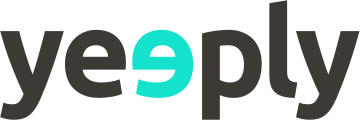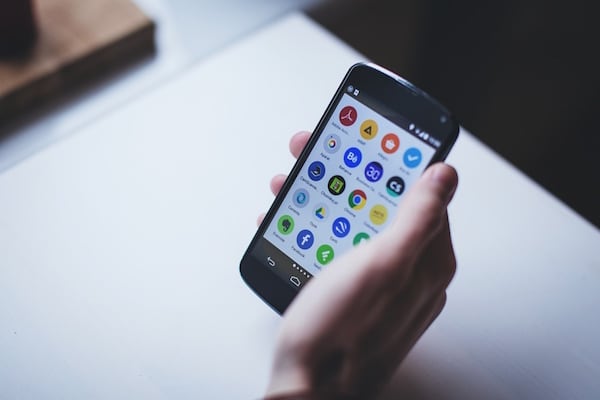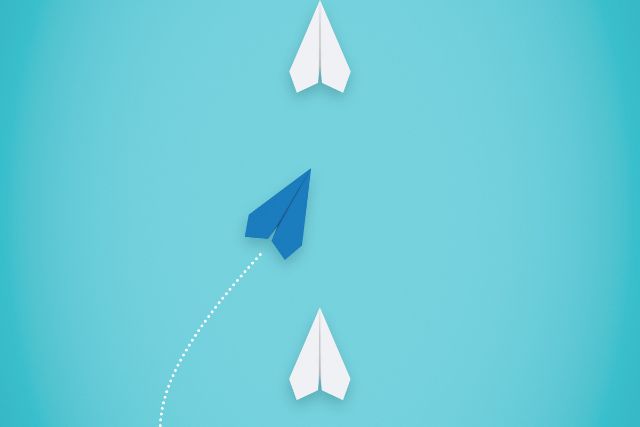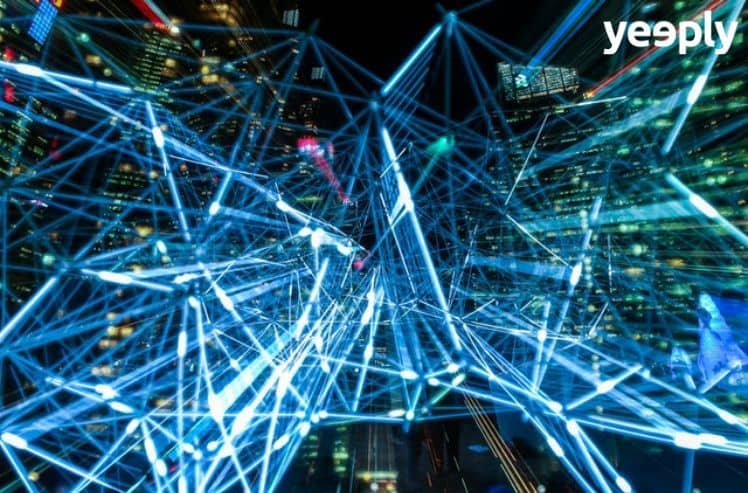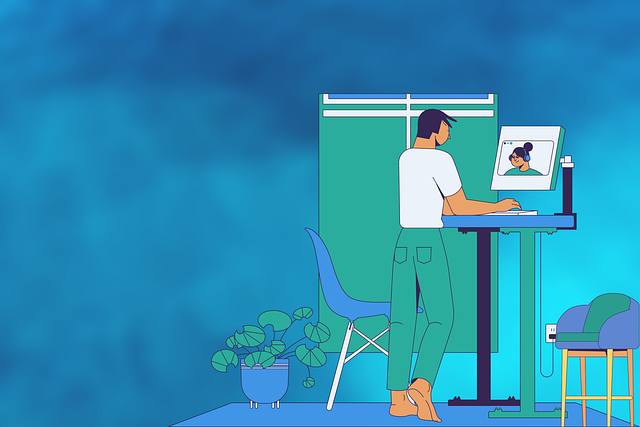Viele Besitzer von Smartphones, haben wohl schon von dem „Entwicklermodus“ gehört. Doch weißt Du, wo er sich befindet und was Du damit anstellen kannst? Auch wenn die allermeisten Menschen diesen Modus nie benutzen werden, so ist er doch für uns als Android Entwickler existentiell.
Denn genau an diesem Ort befinden sich die wichtigsten Funktionen für Developer. Auch wer sich nicht gleich an die Entwicklung ganzer Apps trauen möchte, wird es interessant finden, was wir im Entwicklermodus unseres Android Geräts alles finden können.
Wo befindet sich der Entwicklermodus bei Android?
Es hängt ein wenig von der Version des OS ab, wo sich der Entwicklermodus befindet. Ab Android 4.2 sind die Entwickleroptionen versteckt, damit Nicht-Entwickler sie nicht versehentlich öffnen und Fehler bei der Programmierung machen können.
Benutzt Du eine Version ab 4.2 auf Deinem Smartphone, findest Du den Entwicklermodus folgendermaßen:
Gehe in die Einstellungen ⇒ Geräteinformationen (über das Telefon) ⇒ Build Nummer (Bis zu 7 Mal tippen) ⇒ nun befinden sich die Entwickleroptionen in den Einstellungen.
?? Empfohlener Beitrag | Die Top 6 Umgebungen um eine Android App zu entwickeln [ohne Java]
Welche Optionen bekommt der Android Entwickler?
Dem Android Entwickler stehen im Entwicklermodus zahlreiche Optionen zur Verfügung. Es hängt vom verwendeten Endgerät und der verwendeten Version des Betriebssystems ab, welche Funktionen genau angeboten werden. Folgend findet Ihr eine recht ausführliche Liste der verschiedenen Entwickleroptionen:
- Fehlerbericht
- Passwort für Sicherheitskopie
- Android Runtime
- Register Suche nach Bluetooth
- Statistik der Prozesse
- USB Debugging
- Berichte von Fehlern im Power Menu
- Zuweisung falscher Standort
- Anwendung für Debugging wählen
- Warten auf Debugging
- Überprüfung der Anwendungen via USB
- Zeige Hinweise
- Position des Zeigers
- Updates Bildschirm anzeigen
- Zeige Design Limits
- RTL Design erzwingen
- Screen Animations-Skala
- Skala der Übergangs-Animation
- Skala der Dauer der Animationen
- Simulation sekundärer Screens
- Erzwinge GPU-rendering
- Zeige Aktualisierungen zu GPU
- Zeige Ebene der Hardware Updates
- Debug-Überlappung GPU
- Aktiviere 4x MSAA
- Strict Mode
- Zeige CPU-Nutzung
- Profil von GPU-rendering
- OpenGL Spuren aktivieren
- Not maintaining aktivieren
- Begrenzung der Hintergrundprozesse
- Zeige alle ANR
Nicht allen werden diese Optionen auf Anhieb etwas sagen. Wer sich mit der Entwicklung für Android nicht auskennt, sollte an dieser Stelle nicht anfangen, alle Optionen einmal auszuprobieren, um zu sehen was passiert. Dennoch gibt es einige Funktionen, die auch unerfahrenen Nutzern eine Hilfe sein können.
Welche Optionen braucht der User?
1. Deaktivierung oder Beschleunigung von Animationen, um die Performance zu steigern.
Wie Du sicher schon häufig bemerkt hast, läuft der Wechsel zwischen den einzelnen Anwendungen mit einer Animation ab. Das sieht gut aus und erhöht die User Experience maßgeblich. Besonders bei Lollipop werden die Animationen häufig genutzt. Aber leider geht dies auf Kosten der Performance. Wenn Dir Dein Smartphone zu langsam ist, kann es sich lohnen, die Animationen zu editieren, um ein paar Prozentpunkte mehr Geschwindigkeit herauszuholen.
Im Entwicklermodus kannst Du die Animationen leicht bearbeiten. Lasse sie langsamer oder schneller ablaufen, oder eliminiere sie komplett. Bei High-End-Geräten werden die Animationen in aller Regel die Performance nicht tangieren. Aber bei älteren Geräten die von Ihren Nutzern sehr gefordert werden, kann dies eine Variabel werden.
2. Der Android Entwickler kann aus dem GPU ein wenig mehr herauskitzeln.
Der Grafikprozessor arbeitet immer dann, wenn eine Anwendung dies verlangt. Wenn mehrere Anwendungen und Animationen nebeneinander laufen, kann der GPU unter Umständen an seinem Limit laufen.
Wir können allerdings den Grafik-Chip zwingen, den Prozessor in diesen Fällen zu unterstützen. Das Problem ist nur, dass einige Apps nicht darauf ausgelegt sind. So kann es passieren, dass die App sich automatisch schließt, wenn wir diese Option betätigen. Dieses Risiko ist genau der Grund, warum wir diese Einstellung nur im Entwicklermodus betätigen können.
3. Der Android Entwickler kann einen falschen Standort zuweisen
Es könnte unter Umständen hilfreich sein, einen falschen Standort zuzuweisen. So kann man auf einfache Art und Weise seinen wahren Aufenthaltsort verschleiern. Dies kann die eigene Privatsphäre schützen, oder auch den Zugriff auf Inhalte ermöglichen, die von einem Standort aus nicht möglich sind. Man kann also quasi einen Fake-GPS-Standort einstellen.
Android Entwickler nutzen diese Funktion vor allem um Apps zu testen. Sie können die App von den verschiedensten Orten der Welt aus testen, ohne sich tatsächlich vom Fleck zu bewegen.
4. Android Entwickler können Applikationen beim Verlassen beenden
Viele Apps verlassen wir, ohne dass sie wirklich geschlossen werden. Im Entwicklermodus kann man die Apps so einstellen, dass sie beim Verlassen vollständig beendet werden. Viele User glauben, so die Performance des mobilen Endgeräts zu steigern. Tatsächlich ist oft das Gegenteil der Fall: Da nun jede App beim Öffnen komplett geladen werden muss und nicht mehr aus einem Standby-Modus starten kann, geht eher noch Geschwindigkeit verloren.
5. Eingeschränkte Hintergrundprozesse
Diese Option hingegen kann die Performance gerade älterer Geräte enorm steigern. Mit dieser Funktion bestimmen wir eine maximale Anzahl an Apps, die im Hintergrund arbeiten können, ohne dass wir das mitbekommen. Normalerweise beschränkt man die Anzahl auf drei Apps und kann damit einen Performanceverlust durch Hintergrundprozesse vermeiden.
Wenn die Anzahl allerdings zu niedrig ist und nicht an das individuelle Nutzerverhalten angepasst wird, kommen wir zu dem vorher beschriebenen Punkt: Die Performance wird negativ beeinflusst, wenn Anwendungen, die täglich verwendet werden, bei jedem Start neu geladen werden müssen.
6. Passwortgeschützte Sicherheitskopie
Hier sind wir auf eine Funktion gestoßen, die für alle Android Entwickler und User sehr wertvoll werden kann. Eine Sicherheitskopie per Passwort zu schützen ist im Berufsleben und für Privatpersonen ein elementarer Bestandteil der Datensicherheit. Aber Vorsicht: Du solltest Dir das Passwort gut merken. Wenn Du es vergisst, schreibt Dir niemand eine Mail mit einem neuen Passwort 😉
Dies waren unsere Tipps für Laien, wie man als Android Entwickler mit Hilfe der Entwickleroptionen die Performance und Sicherheit verbessern kann.